四、放样
放样特征是使用空间上两个或两个以上的不同平面轮廓生成的特征,是在轮廓之间进行过渡而形成的特征。
【操作步骤】
1.打开“放样”属性管理器
单击工具栏“特征”→“放样凸台/基体”按钮,如图4.17(a)所示;或单击菜单栏“插入”→“凸台/基体”→“放样”按钮,如图4.17(b)所示,均会在设计树一栏弹出“放样”属性管理器,如图4.23(a)所示。
2.设置放样轮廓,生成放样特征
进行放样的轮廓可以是面也可以是边线。例如,对图4.23(b)所示的2 个多面体,通过单击各取其中的一个面作为放样轮廓,如图4.23(c)所示,此时在绘图区显示生成的放样特征,同时被选中的轮廓显示在属性管理器的“轮廓”选项组中,如图4.23(a)所示。
放样属性设置完后单击“确定”按钮。如果在属性管理器的选项栏勾选了“合并结果”复选框,放样特征将和原实体合并为一体,得到如图4.23(d)所示结果。如果不勾选“合并结果”复选框,放样特征和原实体将不会合并,如图4.23(e)所示。
如果放样轮廓是边线,则其顶点的顺序将影响放样结果。如图4.23(f)所示轮廓点,放样特征为如图4.23(g)所示。
SOLIDWORKS 还可以生成引导线放样特征。引导线可以是任意曲线,通过连接两个或多个轮廓的引导线可控制所生成的中间轮廓。引导线必须和轮廓相交。如图4.24(a)所示,对指定轮廓,要利用引导线生成放样特征,应在属性管理器的“引导线”选项组中单击“引导线框”,然后在绘图区中选择引导线。此时绘图区中将显示随引导线产生的放样特征,如图4.24(b)所示。如果有多条引导线,可以通过“上移”或“下移”按钮改变使用引导线的顺序。放样属性设置完成后,单击“确定”按钮,将产生如图4.24(c)所示结果。

图4.23 放样凸台:(a)“放样”属性管理器;(b)要放样的多面体;(c)轮廓面放样;(d)放样结果(合并结果);(e)放样结果(不合并结果);(f)轮廓线放样;(g)轮廓线放样结果(不合并结果)
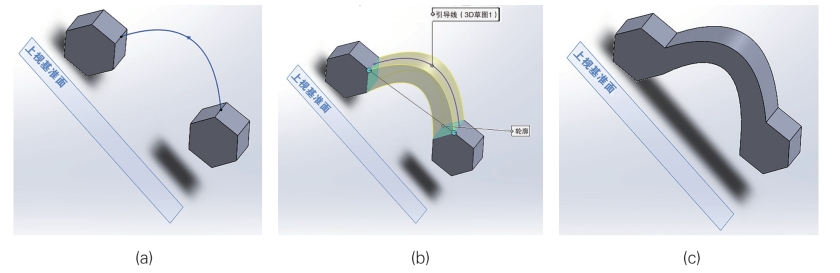
图4.24 引导线放样:(a)待放样轮廓;(b)指定引导线;(c)放样结果
SOLIDWORKS 除了通过实体建模创建基础特征,还可以通过圆角、倒角、圆顶特征等简单特征,或通过高级抽壳、圆顶、筋特征等复杂特征来进行辅助设计,以使所创建的模型更加精细。因篇幅所限,本书对这些特征操作不再赘述。
